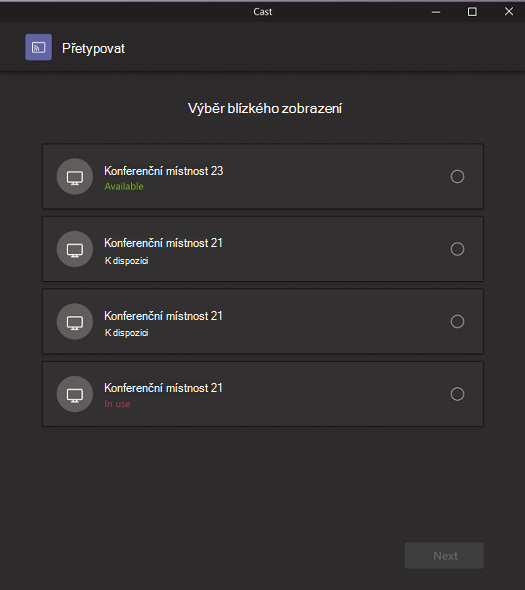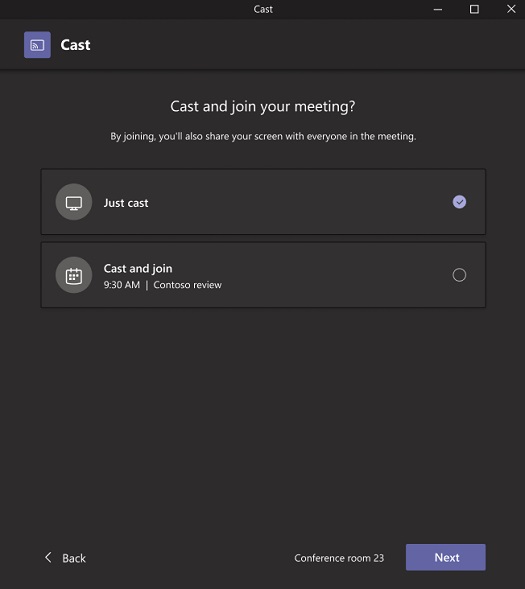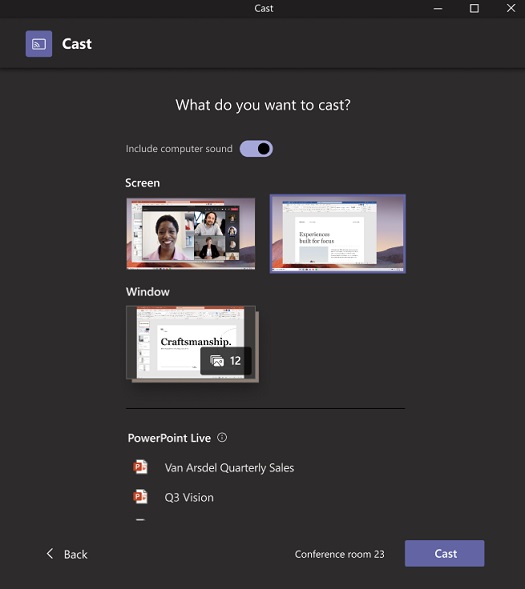Přetypování obsahu z plochy do místnosti Microsoft Teams
Obsah z počítače můžete přetypovat do místnosti Microsoft Teams (MTR) nebo zařízení Surface Hub. To zahrnuje obrazovky, okna a PowerPoint live. Můžete zvolit, jestli chcete jenom vysílat nebo vysílat a připojovat se ke schůzkám, které jsou naplánované ve vašem kalendáři. Další účastníky je možné přidat prostřednictvím desktopové aplikace nebo pomocí konzoly zařízení MTR.
Než začnete
-
Ujistěte se, že máte přístup k MTR na zařízeních s Windows, MTR na zařízeních s Androidem nebo Surface Hubem.
-
Povolte na svých zařízeních Teams nastavení signálu Bluetooth .
-
Nejlepších výsledků dosáhnete povolením nastavení Automaticky přijímat pozvánky na schůzky na základě bezkontaktní komunikace na zařízení Teams.
-
Váš účet musí být přihlášený k účtu, který je ve stejném tenantovi jako zařízení Teams, na které chcete přetypovat. Pokud jsou účty v různých tenantech, musí být tenanti federovaná.
Poznámka: Automaticky přijímat pozvánky na schůzky na základě bezkontaktní komunikace budou fungovat, jenom když je vedle názvu místnosti ikona bezdrátového připojení.
Vysílání z desktopové aplikace na zařízení MTR
1. Na počítači otevřete aplikaci Teams a přihlaste se pomocí svého účtu Teams.
2. V horním řádku nabídek vyberte Nastavení a další
3. V rozevírací nabídce vyberte Přetypování a vyhledejte blízké Teams Rooms.
4. V seznamu vyberte blízkou místnost Teams. Místnosti, které mají pod názvem ikonu bezdrátového připojení, automaticky přijmou relaci přetypování, pokud je na zařízení místnosti povoleno přetypování.
5. Vyberte Další.
6. Pokud máte v této místnosti naplánovanou schůzku, můžete zvolit, jestli chcete jenom přetypovat nebo přetypovat a připojit se k naplánované schůzce. Pokud na zbytek dne nemáte naplánované žádné schůzky, tyto možnosti se vám nezobrazí.
7. Vyberte Další.
8. Zvolte obsah, který chcete vysílat do zařízení, a pak vyberte Vysílat.
Poznámky:
-
Pokud je povolené automatické přijetí, ověřte, že se obsah automaticky přetypoval do zařízení MTR.
-
Pokud je automatické přijetí zakázané, ověřte, že se obsah přetypoval na zařízení MTR po přijetí relace přetypování na zařízení MTR.
-
Ověřte, že se počítač připojil k relaci vysílání s vypnutým zvukem.
Koncové přetypování
Pokud chcete ukončit relaci přetypování, vyberte Ukončit schůzku přes počítač. Tím se schůzka ukončí pro počítač i místnost. Pokud na počítači vyberete Možnost Opustit přes Teams, budete muset hovor ukončit také přes zařízení, na které jste volali.